Ce tutoriel vous présente comment convertir le son AC3 en AAC. Le son AC3 est souvent issu des DVD vidéo.
Seul le
logiciel gratuit VLC est nécessaire pour convertir une piste son AC3 en AAC :
Télécharger VLC media player
1) Préparation pour la conversion du son AC3 en AAC
Lorsque VLC est installé, lancez le, vous obtenez cette fenêtre :

Aller dans le menu "Média" puis "Convertir/Enregistrer" :
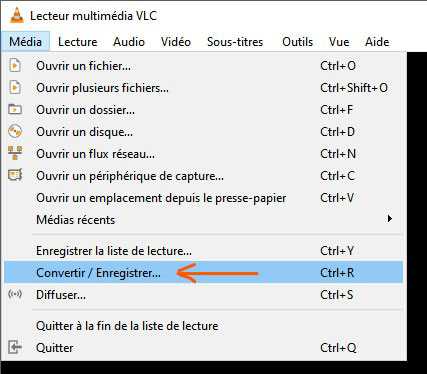
La fenêtre "Ouvrir Média" s'affiche alors, l'onglet "Fichier" est actif :
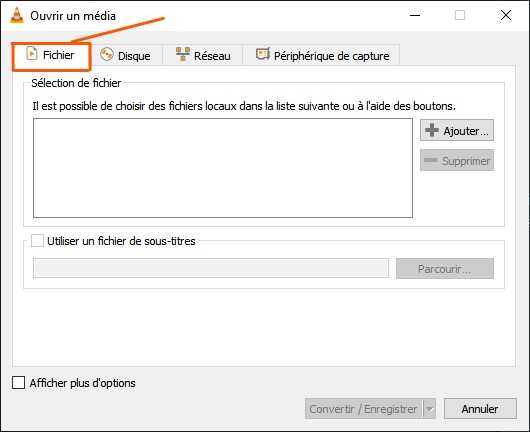
Passons maintenant à la suite, c'est à dire, choisir le fichier AC3 à convertir en AAC et le paramétrage dans VLC.
2) Sélection du fichier AC3 à convertir en AAC
Cliquez sur le bouton "Ajouter" pour ajouter votre fichier son AC3 à la liste des fichiers à convertir :

Le fichier AC3 apparait dans la liste :

Vous pouvez maintenant cliquer sur le bouton "Convertir/Enregister" :

3) Paramétrage de la conversion du AC3 vers le AAC dans VLC
Dans la fenêtre
"Convertir" qui s'affiche, vous devez voir le fichier AC3 à convertir au niveau de
"Source".
Nous allons créer un nouveau profil d'encodage pour le AAC. Pour cela cliquez sur le bouton
"Créer un nouveau profil" comme indiqué ci-dessous :

Ensuite, cocher
"MP4/MOV" dans l'onglet
"Encapsulation" :
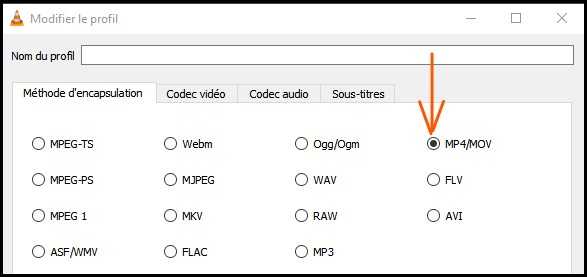
Allez sur l'
onglet "Codec audio" :
1 -> Donner un nom à votre profil d'encodage (ici AAC).
2 -> Cocher la case Audio pour activer le traitement (conversion en AAC) du son.
3 -> Sélectionner "MPEG 4 Audio (AAC) dans la liste déroulante "Codec".
4 -> Sélectionner une fréquence d'échantillonnage à 44100Hz.
5 -> Cliquer sur le bouton "Créer"
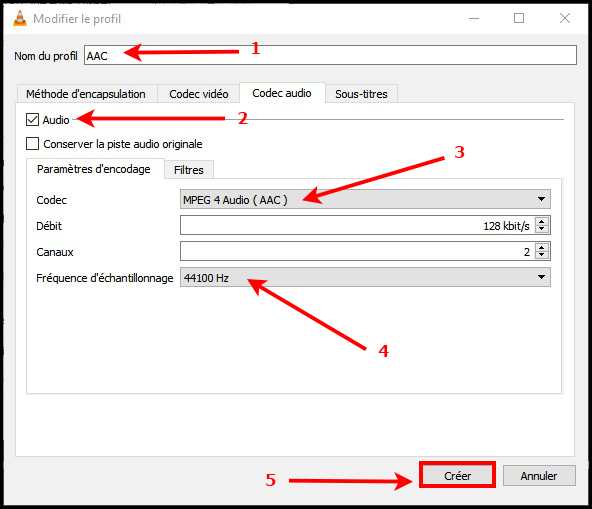
Retour sur la fenêtre "Convertir". Sélectionnez le
profil AAC nouvellement créé :

4) Choix du dossier et fichier et conversion du AC3 en AAC
Choisir le dossier et le nom du fichier en cliquant sur le bouton "Parcourir" :
 Remplacer l'extension .ac3 par .mp4
Remplacer l'extension .ac3 par .mp4

Tout étant paramétré, il faut maintenant cliquer sur "Démarrer" pour débuter la conversion :
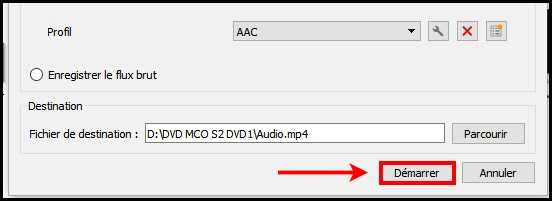
Conversion en cours :
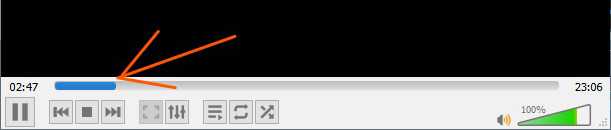
Lorsque le traitement est terminé, VLC affiche ceci :

Et dans le dossier choisi, vous devez trouver le fichier d'origine ainsi qu'un fichier MP4 contenant le son AAC (le MP4 est le conteneur natif du AAC) :

Si vous rencontrez un problème ou avez des questions sur la conversion du AC3 en AAC, n'hésitez pas à venir poser les questions sur le
forum vidéo & son de Ri4m !
Autres tutoriels pour convertir le son et fichiers audio :
Convertir AC3 en AAC
Convertir AC3 en MP3
Convertir WAV en MP3 avec VLC
Convertir du WAV en MP3 avec RI4M
Convertir DTS en WAV
Convertir DTS en AC3 5.1